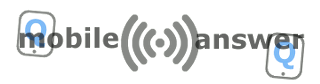質問には、属性質問と一般設問があり、属性質問は最大5つまで設定でき、一般設問は、契約により可変します。
属性質問が設定していても、属性の表示が、[表示]でないと、属性質問は表示されず、クロス集計はできません。ご注意ください。
また、属性質問の入力完了後には、必ずスマートフォン( iPhone, iPad, Android のいずれか)実機、リハーサルを行い、属性質問の表示が正しいことをご確認ください。
このページでは、属性質問の作成、修正、削除、順序の入替えなどの管理者としての操作方法を説明します。この操作方法は、トライアル・モード、一般契約モード、アンサーパッド 、リストパッド共通です。
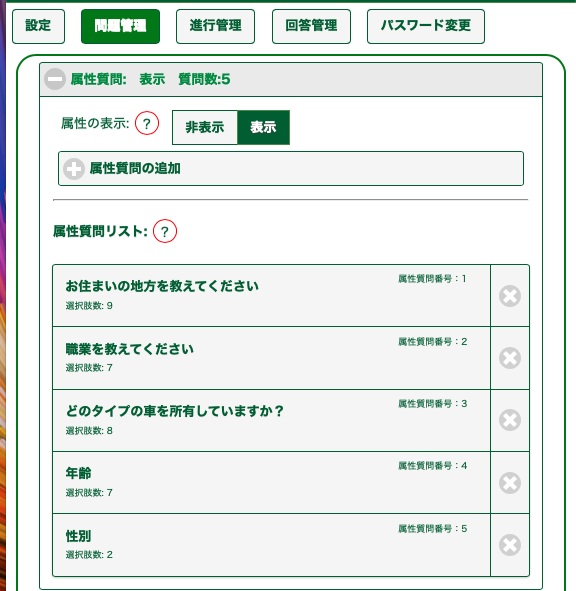
属性質問は、[問題管理]をクリックし表示されたページでは、 クローズ状態で、+ の行をクリックすると、属性質問を操作できるブロックが下に開き、ブロックの左上のアイコンが、このスクリーンショットのように、 + から – に変わり、再度この行をクリックすると、現在表示されているブロックが閉じることとなります。
このブロックでは、属性質問の、表示・非表示、属性設問の新設、修正、削除ができます。
属性質問の表示・非表示は、現在、属性質問が入力されて[表示]状態になっています。[表示]状態だと、一般設問を聞く前に必ず、属性質問が表示されます。状態が[非表示]の場合、属性質問が設定されてようがなかろうが、属性質問が、表示されることはありません。
しかしながら、最初に設定されている属性質問は、すでに5つの最大状態になっているため、新たに追加するには、必要ない属性質問を削除する必要があります。実際に削除するには、属性質問の行の一番右の X をクリックすると、削除確認のダイアログが表示され、削除するを選択すると、削除されます。
属性質問の追加をクリックすると、入力ブロックが下に開き、属性質問と選択肢を2つ以上いれると登録可能なります。
属性質問の編集は、編集したい属性の行をクリックすると、右側にページが遷移し、下記属性質問編集ページが表示されます。
下記スクリーンショットは、ページ遷移後、属性質問と選択肢1をクリックした状態のものです。
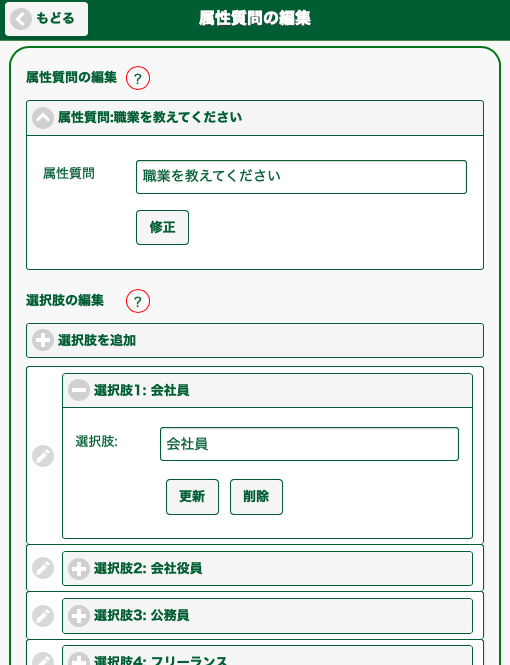
属性質問の修正、選択肢の修正は、テキストエリアで修正後、[修正]ボタンを押してください。選択肢は[削除]ボタンで削除が可能です。
選択肢の追加では、新しく追加された選択肢は、選択肢リストの一番下に登録されます。位置を移動させるには、移動させたい選択肢の鉛筆アイコンをつかんで(マウスで長押ししながら)任意の位置へ、移動させることができます。
移動には、意図しないマウス操作もありますので、マウスを離した段階で、移動するかどうかのダイアログが表示されます。移動を意図しなかった場合は、キャンセルを押してください。また、選択肢の編集の開閉の + ボタンを押すとき、長押しで上下の位置移動を検知する場合があります。編集の場合は、マウスを移動させないように + ボタンを押すよう注意してください。
作業が終了しましたら、一番上の [もどる]ボタンで、最初のスクリーンショットの問題管理のリストへ戻ります。
属性質問と一般設問の違いは、正解を設定できたり、スマートフォンに回答後のグラフ表示を非表示にする機能がついています。正解の設定とグラフの[表示]/[非表示]は、この編集ページでしかできません。また、属性質問では、複数回答の設定はできません。